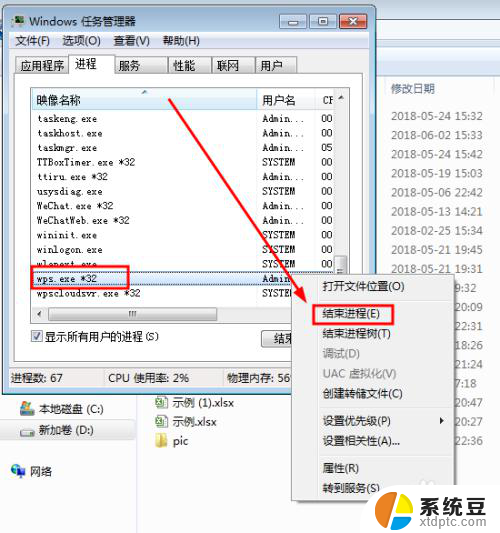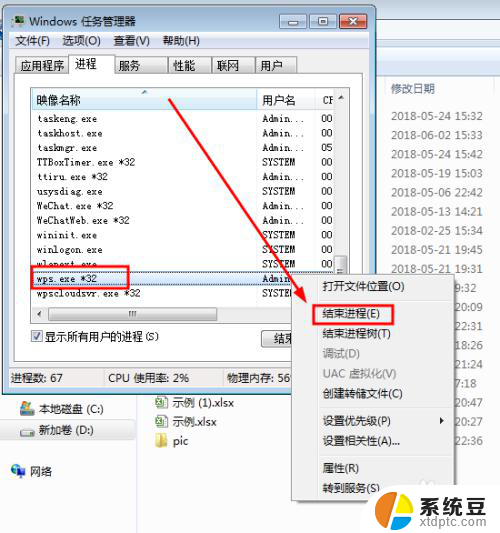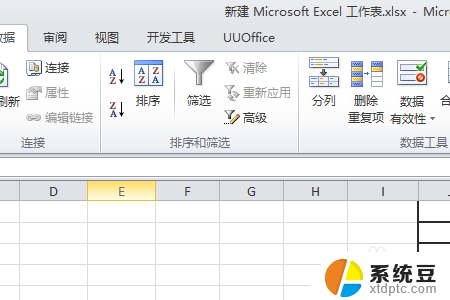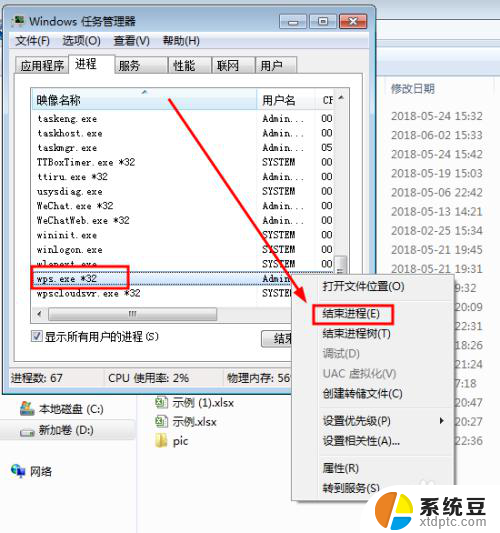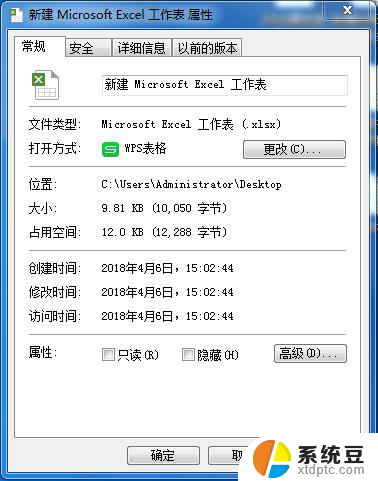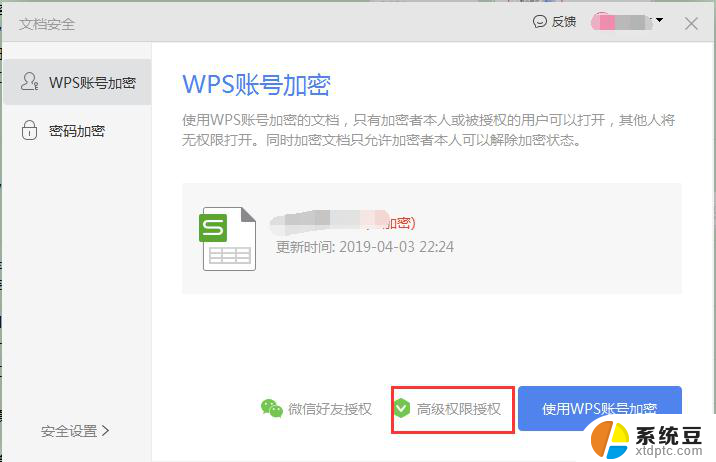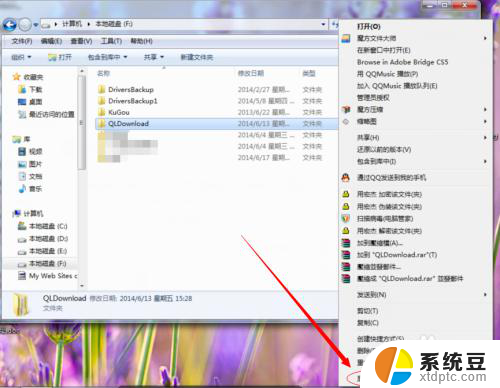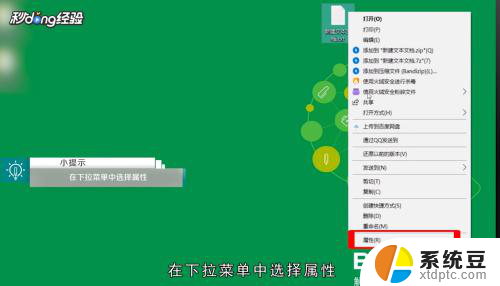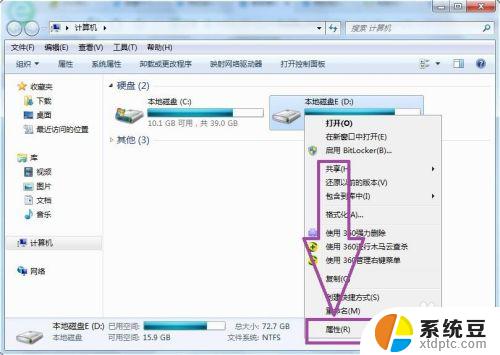为什么excel打开是只读模式 Excel打开文件时提示只读方式的解决方案
更新时间:2023-12-22 10:58:39作者:xtang
在我们日常的办公和学习中,Excel表格的使用频率相当高,然而有时我们会遇到一个令人困扰的问题,那就是当我们打开Excel文件时,它会以只读模式打开,限制了我们对文件的编辑和保存,这个问题可能会让我们感到困惑和烦恼,但幸运的是,有一些解决方案可以帮助我们解决这个问题。接下来我们将探讨一些解决只读模式问题的方法,帮助我们更好地利用Excel软件进行工作和学习。
具体步骤:
1.打开一个电子表格,我们找到“工具”菜单。打开菜单,从中执行“选项”命令;
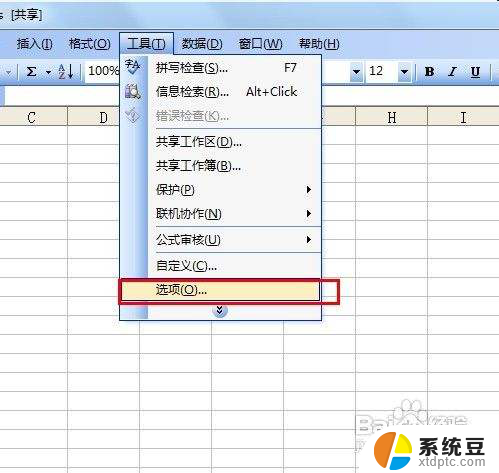
2.在打开的选项对话框中,选择“安全性”选项卡。
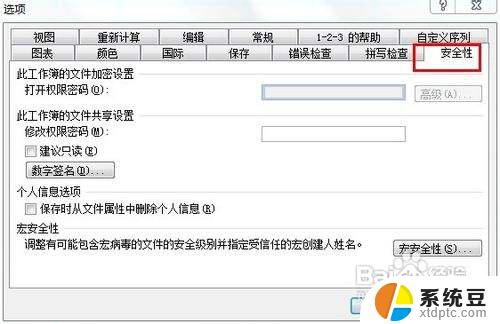
3.在安全性选项卡中, 把“建议只读”前的钩去掉。再单击确定。
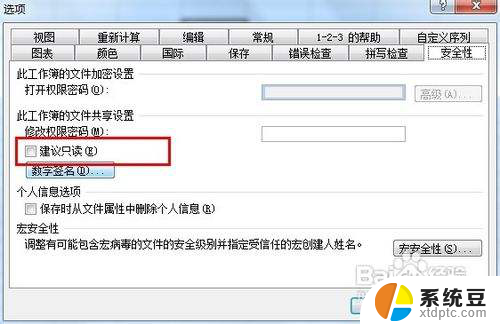
4.保存文档。下次打开时就不会提醒。
以上是为什么Excel打开为只读模式的全部内容,如果需要的话,您可以按照以上步骤进行操作,希望对大家有所帮助。